在Linux中创建文件夹的命令是mkdir,这个命令用于在指定路径下创建一个新的目录,以下是关于如何使用mkdir命令的详细说明,包括一些示例和注意事项。

基本用法
1. 创建单个文件夹
要创建一个单独的文件夹,可以使用以下命令:
mkdir 文件夹名称
创建一个名为myfolder的文件夹:
mkdir myfolder
2. 创建多个文件夹
可以在一次命令中创建多个文件夹,只需在命令后列出所有文件夹的名称:
mkdir folder1 folder2 folder3
这将同时创建三个文件夹:folder1、folder2和folder3。
3. 创建嵌套文件夹
使用-p选项可以一次性创建嵌套的目录结构,如果中间的某个目录不存在,mkdir -p会自动创建它们。
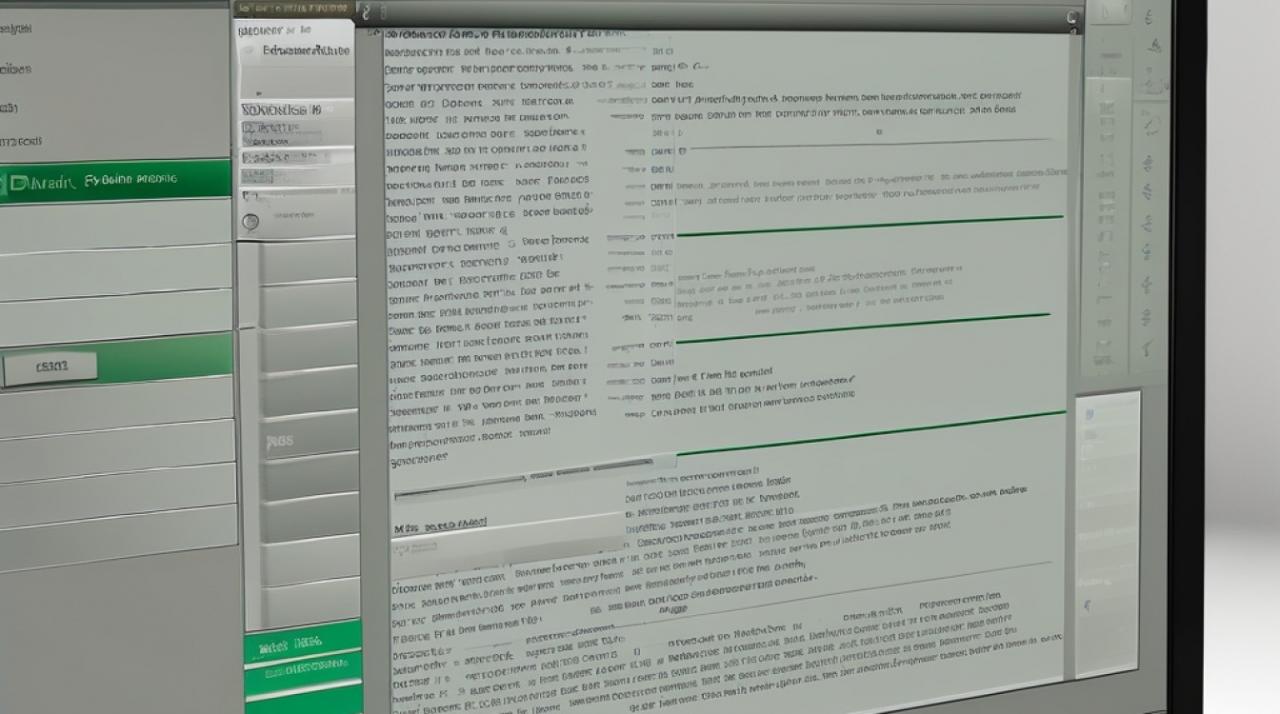
mkdir -p parent/child/grandchild
这将创建一个包含子目录和孙目录的完整目录结构。
高级用法
4. 设置权限
在创建文件夹时,可以使用-m选项来设置文件夹的权限,创建一个名为securefolder的文件夹并设置其权限为700(只有所有者有读、写和执行权限):
mkdir -m 700 securefolder
5. 查看帮助信息
如果需要更多关于mkdir命令的信息,可以使用--help选项查看帮助文档:
mkdir --help
这将显示mkdir命令的所有可用选项及其说明。
示例与注意事项
示例1:创建项目目录结构
假设你要为一个新项目创建一个标准的目录结构,可以这样做:
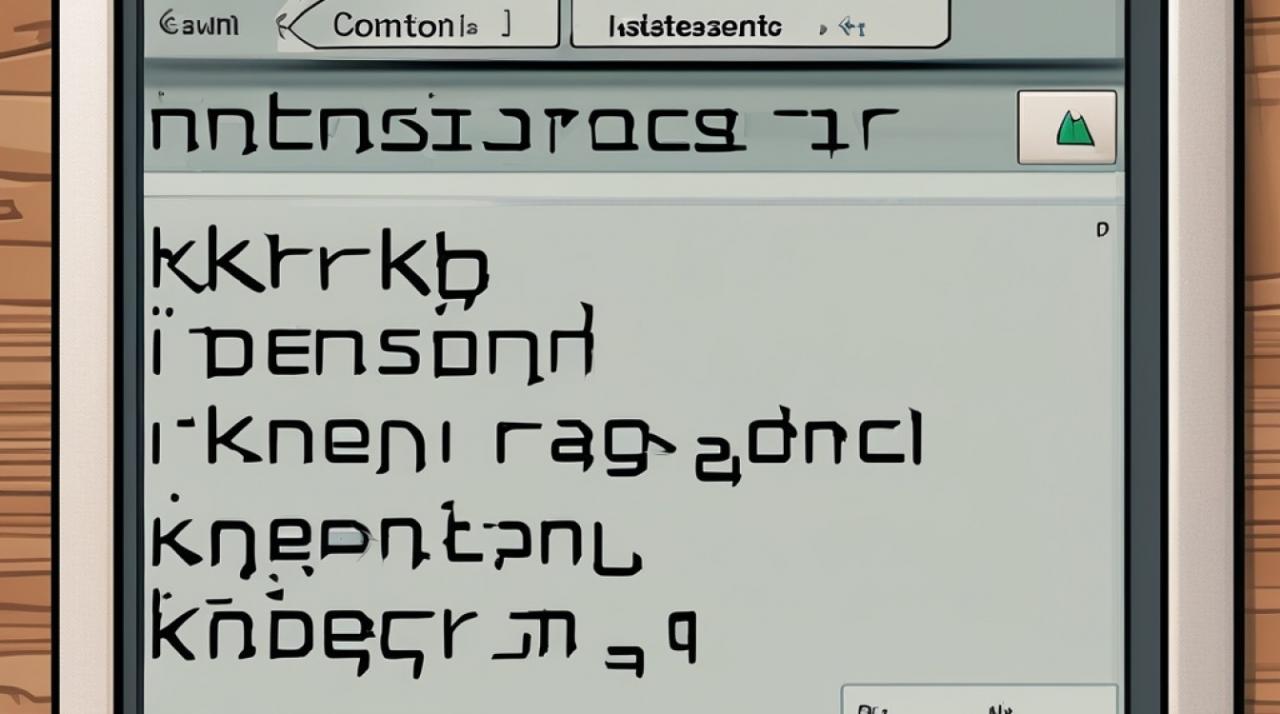
mkdir -p project/{src,bin,lib,include,docs}
这将创建一个名为project的目录,并在其中创建src、bin、lib、include和docs五个子目录。
示例2:结合其他命令使用
可以将mkdir与其他命令结合使用,例如在脚本中自动创建日志目录:
#!/bin/bash
LOG_DIR="logs"
if [ ! -d "$LOG_DIR" ]; then
mkdir -p "$LOG_DIR"
fi
echo "Log directory created."
这个脚本检查是否存在名为logs的目录,如果不存在则创建它。
在Linux中使用mkdir命令可以方便地创建文件夹,无论是单个文件夹还是复杂的嵌套目录结构,通过掌握基本的用法和一些高级选项,如设置权限和使用递归创建,你可以更高效地管理文件系统,希望这些内容能帮助你更好地理解和使用mkdir命令。
各位小伙伴们,我刚刚为大家分享了有关“linux中创建文件夹命令怎么写”的知识,希望对你们有所帮助。如果您还有其他相关问题需要解决,欢迎随时提出哦!














